掌控局域网监控软件被控端权限设置每个选项的具体功能说明。打开掌控局域网软件被控端,点击【权限设置】选项卡,出现一系列的被控端权限设置,这些设置是限制控制端对被控端电脑操作权限的。
【允许远程屏幕查看】-允许控制端电脑对该被控电脑进行通过【屏幕控制】、【视频墙】等功能查看被控端电脑屏幕。取消打勾后控制端将不能查看该被控电脑的桌面。
【允许屏幕控制】-允许控制端电脑对对被控端电脑进行【屏幕控制】功能,取消打勾后控制端将无法控制控制被控端电脑桌面,但在【允许远程屏幕查看】没有取消情况下,还是可以远程查看被控端电脑桌面。
【允许文件管理】-允许控制端电脑对对被控端电脑进行【文件管理】功能。
【允许视频控制】-允许控制端电脑对对被控端电脑进行【视频通讯】和【视频墙】功能。
【允许远程运行文件】-允许控制端电脑对对被控端电脑使用【文件管理】功能,允许鼠标右键-【远程运行文件】功能。
【允许系统控制】-允许控制端电脑对对被控端电脑使用【系统控制】功能,控制被控电脑的【任务管理器】、【窗口管理】和远程唤醒同一局域网电脑的功能。
【允许锁定鼠标键盘】-允许控制端电脑对对被控端电脑使用【屏幕控制】功能时,使用【锁定鼠标键盘】按钮。(【锁定键盘鼠标】功能参考《掌控局域网监控软件教程:远程桌面》)
【允许黑屏】-允许控制端电脑对对被控端电脑使用【屏幕控制】功能时,使用【黑屏】按钮。(【黑屏】功能参考《掌控局域网监控软件教程:远程桌面》)
【允许重启关机】-允许控制端电脑对对被控端电脑使用【重启关机】功能。
【接收文件】-允许控制端电脑对对被控端电脑使用【文件管理】功能时,发送文件到被控电脑。
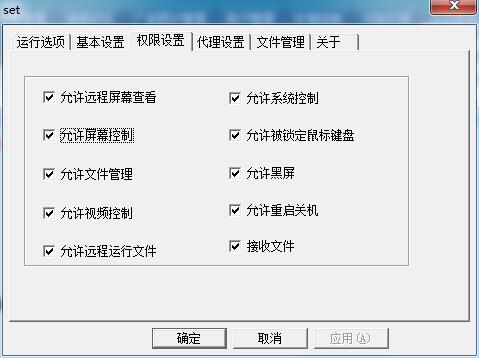
通过这些设置可以看出被控端的控制端的限制设置是很丰富,是很安全的。